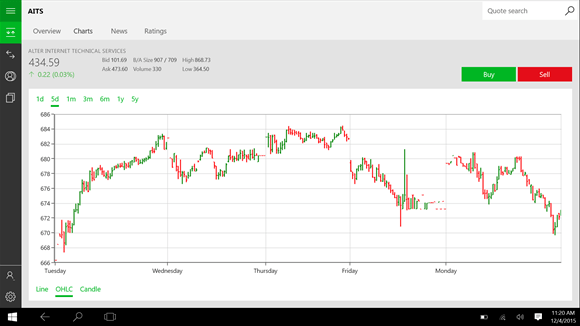נטפליקס הוא שירות הזרמת בידור פופולרי המספק למשתמשים מגוון סדרות טלוויזיה, סרטים תיעודיים וסרטים. לאחרונה, היו דיווחים של משתמשים שאפליקציית נטפליקס לא נפתחת כראוי או שהם לא מסוגלים לנגן סרטים או תוכניות כלשהן.
במאמר זה, אספנו כמה פתרונות המבוססים על משתמשים אחרים שהתמודדו עם בעיה זו. אם אתה משתמש כזה שמתקשה בבעיה זו באפליקציית Netflix, מאמר זה יעזור לך לפתור את הבעיה ויאפשר לך להמשיך להשתמש באפליקציה.
תוכן העניינים
תיקון 1 - עדכן את אפליקציית Netflix
1. לחץ על חלונות מפתח וסוג חנות בתיבת החיפוש.
2. לחץ על חנות מיקרוסופט בתוצאת החיפוש.
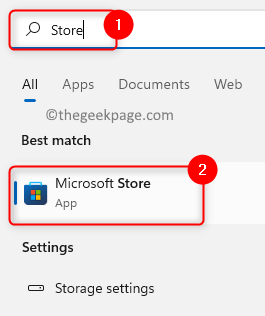
3. פעם ה חנות נפתח, בחר את סִפְרִיָה לשונית בתחתית בצד שמאל.

4. ה עדכונים והורדות נפתח דף המכיל את רשימת היישומים שהורדת למחשב שלך באמצעות החנות.
5. לְאַתֵר נטפליקס ברשימת האפליקציות ולחץ עליה כדי לפתוח את דף האפליקציה ב-Microsoft Store.
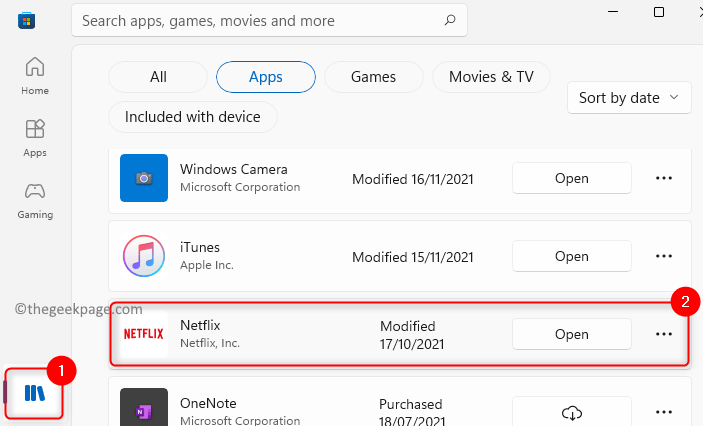
6. ודא שהאפליקציה כן מְעוּדכָּן לגרסה העדכנית ביותר. אם יש עדכון זמין, אתה יכול ללחוץ על עדכון כפתור שיראה כשתפתח אותו.
7. ברגע שזה נעשה, בדוק אם הבעיה נפתרה.
תיקון 2 - אפס את הגדרות אפליקציית Netflix
1. לפתוח לָרוּץ פשוט להחזיק את Windows ו-R מפתחות יחד.
2. סוּג ms-settings: appsfeatures לפתוח אפליקציות ותכונות.

3. בתיבת החיפוש מתחת ל רשימת אפליקציות, סוּג נטפליקס כדי לאתר את האפליקציה.
4. כעת, לחץ על שלוש נקודות אנכיות הקשורים ל נטפליקס יישום ובחר אפשרויות מתקדמות.
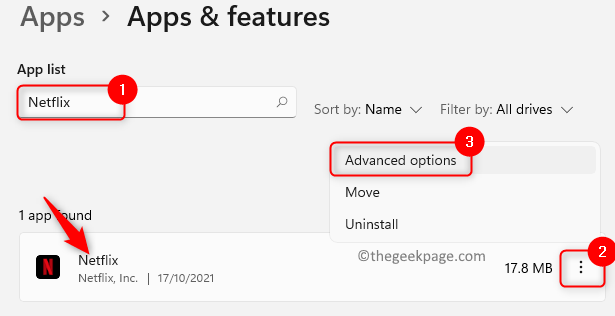
5. על אפשרויות מתקדמות של Netflix עמוד, גלול למטה ואתר את הקטע לבטל, לסיים.
6. הקלק על ה לבטל, לסיים לחצן לסיום כל התהליכים הקשורים לאפליקציה.
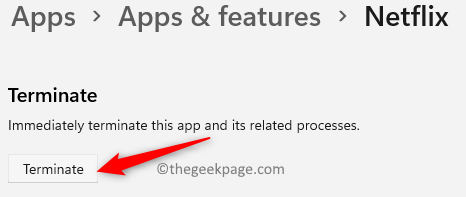
7. גלול מטה אל אִתחוּל סעיף ולחץ על אִתחוּל לחצן כדי לאפס את הגדרות האפליקציה.
8. לחץ על אִתחוּל שוב כאשר חלון האישור יופיע.
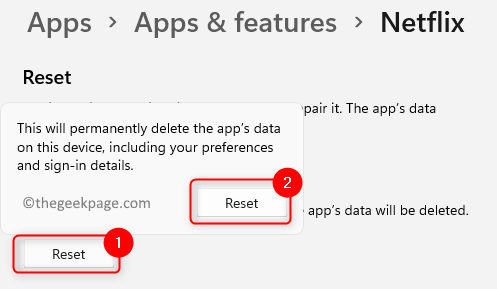
9. בדוק אם הבעיה עם Netflix נפתרה.
תיקון 3 - פתרון בעיות באפליקציות של Windows Store
1. ללחוץ Windows + R לפתוח לָרוּץ.
2. סוּג ms-settings: פתרון בעיות כדי לפתוח את פתרון בעיות עמוד פנימה הגדרות.
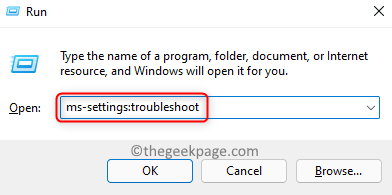
3. כאן, לחץ על פותרי בעיות אחרים.
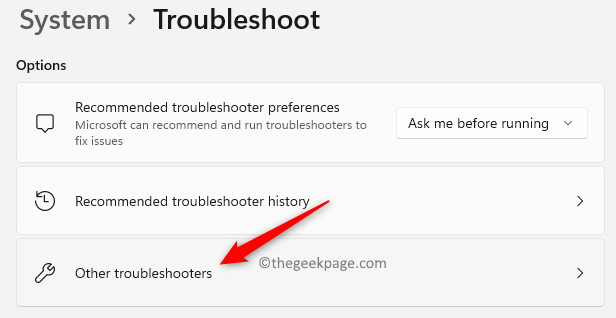
4. גלול למטה ואתר אפליקציות Windows Store ברשימת פותרי הבעיות.
5. הקלק על ה לָרוּץ כפתור המשויך ל אפליקציות Windows Store.
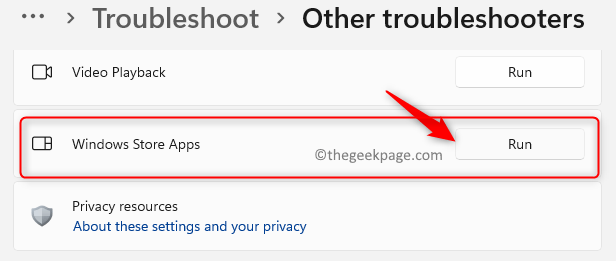
6. חלון פותר הבעיות נפתח ומתחיל לזהות אם יש בעיות כלשהן. כמו כן, הוא מראה כל תיקון שניתן ליישם כדי לתקן את הבעיה.

8. לאחר השלמת תהליך פתרון הבעיות, בדוק אם Netflix פועלת כמצופה.
תיקון 4 - נקה את תיקיית הטמפ'
1. ללחוץ חלונות+ E כדי לפתוח את סייר קבצים.
2. סוּג %temp% בסרגל הניווט והקש להיכנס ללכת ל טמפ' תיקייה.
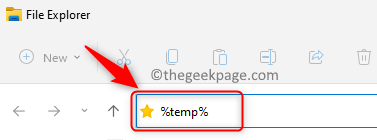
3. ללחוץ Ctrl + A כדי לבחור את כל הקבצים בתיקייה זו.
4. עכשיו החזק את Shift + Delete מקשים להסרת כל הקבצים והתיקיות הזמניים מהמערכת שלך.
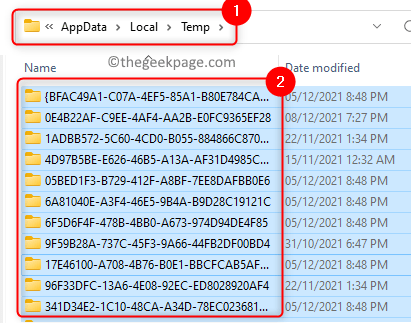
5. בחלון המבקש אישור למחיקת הפריטים, לחץ על כן.
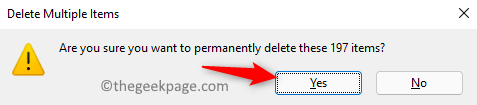
6. לאחר מחיקת כל הקבצים, בדוק אם היישום עובד כעת.
תיקון 5 - התקן מחדש את אפליקציית Netflix
1. ללחוץ Windows + R כדי לפתוח את לָרוּץ דו-שיח.
2. סוּג ms-settings: appsfeatures לפתוח אפליקציותותכונות הגדרות עמוד.

3. גלול למטה ואתר נטפליקס ברשימת היישומים המותקנים.
4. הקלק על ה שלוש נקודות אנכיות בקצה הימני ובחר הסר את ההתקנה.
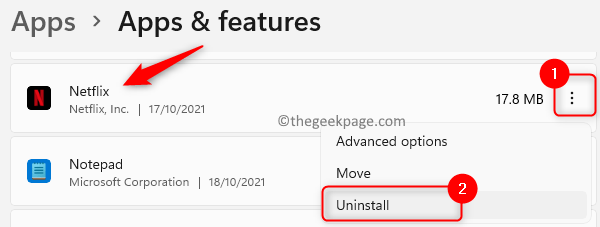
5. כשתתבקש לאשר לחץ על הסר את ההתקנה שוב.
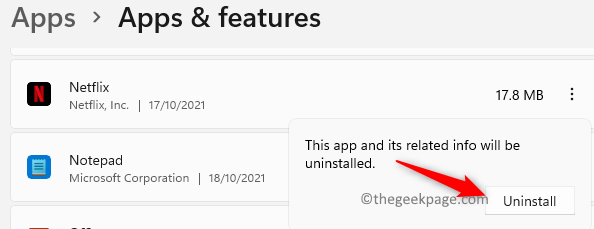
6. המתן עד שהאפליקציה תוסר.
7. כדי לפתוח את חנות מיקרוסופט, לחץ על חלונות מפתח וסוג חנות בחיפוש.
8. לחץ על חנות מיקרוסופט בתוצאה.
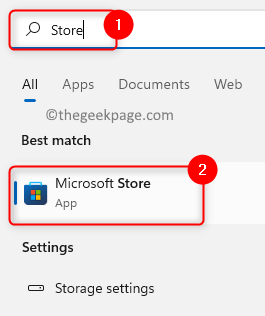
9. בתוך ה חנות Windows, סוּג נטפליקס בתיבת החיפוש בחלק העליון.
10. בחר נטפליקס בתוצאת החיפוש כדי לפתוח את הדף שלו בחנות.
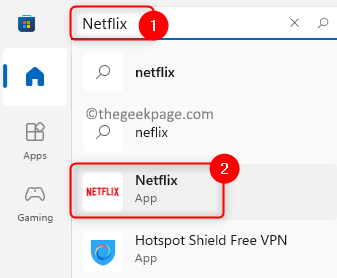
11. הקלק על ה להתקין לחצן המשויך לאפליקציה כדי להוריד ולהתקין אותו במחשב האישי שלך.
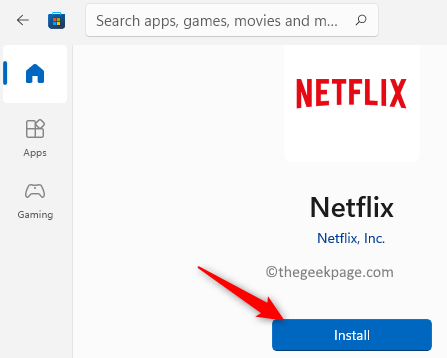
12. לְהַשִׁיק האפליקציה והתחבר כדי לבדוק אם היא פועלת כשורה.
תודה שקראת.
כעת עליך להיות מסוגל לצפות בתכניות ובסרטים המועדפים עליך באפליקציית Netflix מבלי להתמודד עם בעיות. הגיבו והודיעו לנו על התיקון שעזר לכם להתגבר על בעיה זו.